怎么看笔记本电脑显卡配置 win10怎么查看电脑显卡配置
时间:2023-09-18 来源:互联网 浏览量:
怎么看笔记本电脑显卡配置,如今随着科技的飞速发展,笔记本电脑已经成为了我们生活中不可或缺的工具,而在选择一台性能出色的笔记本电脑时,显卡配置的选择就显得尤为重要。显卡作为电脑图形处理的核心组件,直接影响着我们在电脑上进行各类图像和视频处理、游戏娱乐的流畅程度。对于Win10系统用户来说,如何查看电脑的显卡配置呢?在本文中我们将介绍几种简单易行的方法,帮助大家轻松了解自己电脑的显卡配置。
操作方法:
1.打开电脑,进入到系统桌面,选中此电脑图标点击鼠标右键。

2.选择右键菜单中的管理选项,进入到计算机管理中。
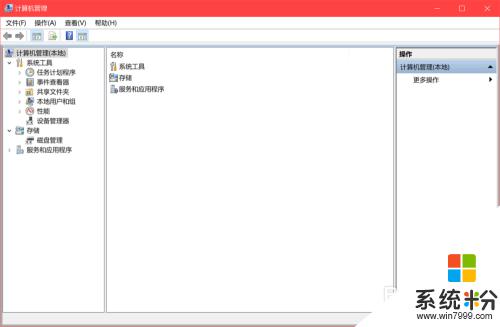
3.在窗口左侧菜单中选择系统工具,再点击下拉选项中的设备管理器。
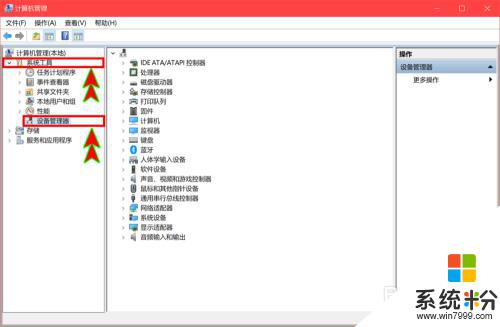
4.在右侧显示的设备中找到并点击显示适配器选项,打开下拉选项。
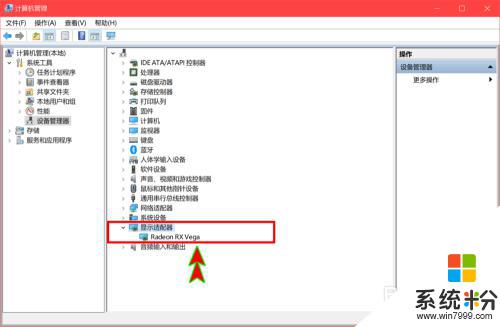
5.在下拉选项中就可以看到电脑显卡,选择显卡后点击鼠标右键。
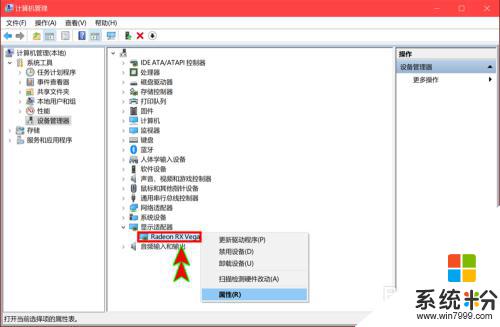
6.选择右键菜单中的属性选项,就可以查看到显卡的基本属性信息了。
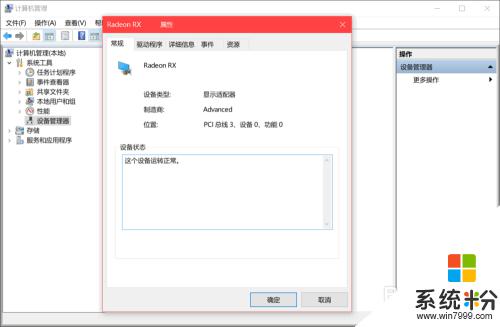
以上就是如何查看笔记本电脑显卡配置的全部内容,如果遇到此类情况,您可以按照本文提供的步骤解决问题,非常简单快速。
我要分享:
相关教程
- ·电脑上如何查看显卡配置 win10怎么查看电脑显卡配置
- ·win10显卡配置怎么看 win10如何查看显卡配置详情
- ·win10怎么查看电脑的显卡配置 win10如何查看显卡配置详细信息
- ·win10显卡配置怎么看|win10查看显卡配置的方法
- ·win10看电脑显卡 win10查看显卡配置的方法
- ·win10笔记本怎么查看电脑配置 win10电脑详细配置信息查看方法
- ·桌面文件放在d盘 Win10系统电脑怎么将所有桌面文件都保存到D盘
- ·管理员账户怎么登陆 Win10系统如何登录管理员账户
- ·电脑盖上后黑屏不能唤醒怎么办 win10黑屏睡眠后无法唤醒怎么办
- ·电脑的网络在哪里打开 Win10网络发现设置在哪里
win10系统教程推荐
- 1 电脑快捷搜索键是哪个 win10搜索功能的快捷键是什么
- 2 win10系统老是卡死 win10电脑突然卡死怎么办
- 3 w10怎么进入bios界面快捷键 开机按什么键可以进入win10的bios
- 4电脑桌面图标变大怎么恢复正常 WIN10桌面图标突然变大了怎么办
- 5电脑简繁体转换快捷键 Win10自带输入法简繁体切换快捷键修改方法
- 6电脑怎么修复dns Win10 DNS设置异常怎么修复
- 7windows10激活wifi Win10如何连接wifi上网
- 8windows10儿童模式 Win10电脑的儿童模式设置步骤
- 9电脑定时开关机在哪里取消 win10怎么取消定时关机
- 10可以放在电脑桌面的备忘录 win10如何在桌面上放置备忘录
win10系统热门教程
- 1 Win10如何滑动关机,Win10滑动关机图标设置快捷键关机技巧
- 2 Win10系统《勇者斗恶龙:英雄》不能玩如何解决?
- 3 Windows10系统网易云音乐UWP版歌词不显示该怎么办?
- 4Win10 TH2确切发布日期11月10日
- 5为什么运行win10后电脑总是花屏 怎么解决virtualbox不能运行
- 6windows如何登录多个微信 WIN10微信同时登录两个账号实现步骤
- 7Win10 IE和Edge都无法打开网页怎么办?解决Win10只有别的浏览器才能打开网页的问题
- 8Win10专业版怎么激活?激活Win10专业版的方法
- 9Win10 14393有时无法安装软件会卡住的解决方法
- 10正版Win10旗舰版下载地址!
最新win10教程
- 1 桌面文件放在d盘 Win10系统电脑怎么将所有桌面文件都保存到D盘
- 2 管理员账户怎么登陆 Win10系统如何登录管理员账户
- 3 电脑盖上后黑屏不能唤醒怎么办 win10黑屏睡眠后无法唤醒怎么办
- 4电脑上如何查看显卡配置 win10怎么查看电脑显卡配置
- 5电脑的网络在哪里打开 Win10网络发现设置在哪里
- 6怎么卸载电脑上的五笔输入法 Win10怎么关闭五笔输入法
- 7苹果笔记本做了win10系统,怎样恢复原系统 苹果电脑装了windows系统怎么办
- 8电脑快捷搜索键是哪个 win10搜索功能的快捷键是什么
- 9win10 锁屏 壁纸 win10锁屏壁纸设置技巧
- 10win10系统老是卡死 win10电脑突然卡死怎么办
